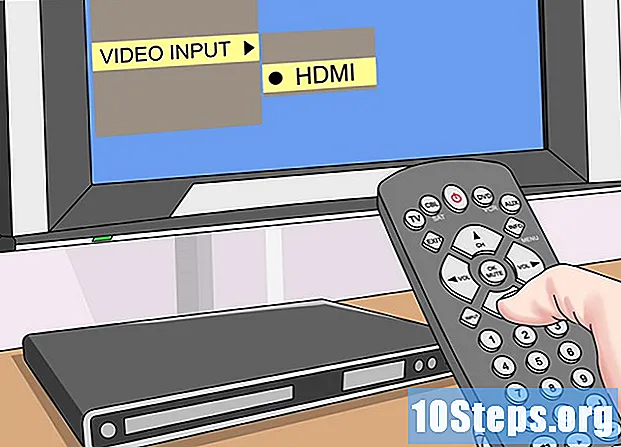مواد
یوٹیوب دنیا کی معروف میوزک ہوسٹنگ سائٹ ہے۔ ان میں سے بہت سے فنکاروں کے پرستار پروفائلز پر ہیں جو پس منظر کی تصاویر کا استعمال کرکے کلپس تیار کرتے ہیں۔ اگر آپ بغیر کسی مشکل کے کچھ اس طرح بنانا چاہتے ہیں تو صرف کچھ تصاویر ، میوزک فائل خود اور ویڈیو ایڈٹنگ کا ایک بنیادی پروگرام بنائیں۔ مزید معلومات کے ل this اس مضمون کو پڑھیں!
اقدامات
طریقہ 1 میں سے 2: تصاویر اور موسیقی کے ساتھ بنیادی کلپ بنانا
کلپ کے لئے گانا منتخب کریں۔ شروع کرنے سے پہلے ، آپ جس فائل کو ویڈیو میں استعمال کرنا چاہتے ہو اسے الگ کردیں۔ اگر آپ کے پاس ابھی نہیں ہے تو ، اسے خریدیں یا اسے انٹرنیٹ سے ڈاؤن لوڈ کریں۔

کلپ میں آپ کس قسم کی تصاویر شامل کرنا چاہتے ہیں اس کا انتخاب کریں۔ ایسے بہت سارے اختیارات ہیں ، جیسے البم کا احاطہ ، بینڈوں کی تصاویر پرفارم کرنے یا آرام کرنے ، براہ راست شوز اور تصاویر جو سوال کے گیت کے دھن سے متعلق ہیں۔ اگر آپ چاہیں تو گانا کی دھن کو بھی بطور ساتھی رکھیں۔ کوئی صحیح یا غلط نہیں ہے۔ تاہم ، یاد رکھنا ، گانے کے معنی اور وہ پیغام جو آپ اس کے ساتھ دینا چاہتے ہیں۔- مشہور ویڈیوز میں ایسی تصاویر شامل ہیں جو ساتھ والی موسیقی کیلئے مثالی ہیں۔ شروع کرنے سے پہلے ہی کسی تھیم یا کہانی کے بارے میں سوچئے۔
- اگر آپ چاہتے ہیں تو ، اپنی زندگی کی تصاویر یا انٹرنیٹ پر آپ کو ملنے والی تصاویر کا استعمال کریں۔ بس یہ نہ بھولنا کہ دوسرے لوگوں کے کام سے فائدہ اٹھانا غیر قانونی ہے۔ اس میں مشمولات کی نمائش کیلئے کوئی معاوضہ نہیں لیا جاتا ، جب تک کہ ہر چیز - تصاویر اور موسیقی اس کی خصوصیات نہ ہوں۔

تمام تصاویر ڈاؤن لوڈ کریں اور انہیں ایک خصوصی فولڈر میں محفوظ کریں۔ "ڈیسک ٹاپ" میں "کلپ" کے نام سے ایک ڈائرکٹری بنائیں اور جو تصاویر آپ استعمال کرنے جارہے ہیں اسے ذخیرہ کرنے کے لئے استعمال کریں۔ اس طرح ، حتمی ویڈیو جمع کرنا بہت آسان ہوگا۔ فائلوں جیسے مقامات پر تلاش کریں:- امیجنگ ہوسٹنگ سائٹس۔
- آپ کا ذاتی مجموعہ
- انٹرنیٹ تلاش
- سرکاری فنکار کی ویب سائٹیں۔

اپنا پسندیدہ ترامیم کا پروگرام کھولیں اور موسیقی کو درآمد کریں۔ کوئی بھی سافٹ ویئر کام کرتا ہے ، اور ان میں سے بہت سادہ اور عملی ہیں - ونڈوز مووی میکر ، آئی مووی ، ایویڈ ، فائنل کٹ وغیرہ۔ یہاں تک کہ آپ پاورپوائنٹ یا اوپن آفس کے تازہ ترین ورژن بھی استعمال کرسکتے ہیں ، جو فلموں کی شکل میں پریزنٹیشنز کو محفوظ کرتے ہیں۔ آخری کلپ کی لمبائی کا تعی toن کرنے کے لئے گانا فائل کو ٹائم لائن پر کلک کرکے گھسیٹیں۔
گانے کے آگے ، ویڈیو ٹائم لائن پر تمام تصاویر پر کلک کریں اور گھسیٹیں۔ اگرچہ اس عمل کی تفصیلات کا استعمال پروگرام پر منحصر ہے ، عام طور پر ، آپ فائلوں کو تسلسل کی قطار میں تسلسل کے ساتھ رکھیں گے۔ پہلے گانے کی شروعات کے ساتھ لائن لگانی چاہئے۔
- "کلک اور ڈریگ" ایکشن تقریبا تمام ترمیمی پروگراموں کے ساتھ کام کرتی ہے۔ اگر نہیں تو ، "فائل" → "امپورٹ" پر کلک کریں اور فوٹو تلاش کریں۔ پھر انہیں دوبارہ ٹائم لائن پر گھسیٹنے کی کوشش کریں۔
گانے کی لمبائی اور فائلوں کی تعداد کے مطابق ہر تصویر کے لئے ڈسپلے کا وقت طے کریں۔ ایسا کرنے کے ل simply ، صرف گانا کے منٹوں سے 60 میں ضرب لگائیں اور پھر جو باقی ہے اسے شامل کریں۔ مثال کے طور پر: ایک 2:40 گانا 160 سیکنڈ لمبا ہوگا (60 x 2 = 120 + 45 = 160). ہر ایک کے پاس کتنا وقت ہوگا اس کے بارے میں جاننے کے لئے فوٹو کی تعداد کے حساب سے اس رقم کو تقسیم کریں۔ اگر آپ کے پاس 80 امیجز ہیں تو ہر ایک دو سیکنڈ تک اسکرین پر رہے گا۔
- اگر آپ چاہتے ہیں کہ کچھ تصاویر کا دوسروں کے مقابلے میں طویل وقت دیکھنے کے لئے ہو تو ، عمل کو آسان بنانے کے لئے ان کی بنیاد کے طور پر استعمال کریں۔ بس تمام فائلوں کے برابر وقت کے ساتھ اسمبلی شروع کریں اور پھر انفرادی آئٹمز کو ہاتھ سے ایڈجسٹ کریں۔
تمام تصاویر کو منتخب کریں اور طے کریں کہ ویڈیو کتنا لمبا ہونا چاہئے۔ تمام فائلوں پر کلک کریں یا ڈریگ کریں یا ، اگر آپ ترجیح دیں تو ، "شفٹ" بٹن کو دبانے سے انتخاب کریں۔ پھر ، دائیں پر کلک کریں اور "سیٹ ڈسپلے کا وقت" اختیار منتخب کریں۔ ان تفصیلات سے پہلے ٹیسٹوں کے مطابق کام کریں۔
- پروگرام کے لحاظ سے "سیٹ ڈسپلے ٹائم" آپشن میں دیگر نام بھی ہوسکتے ہیں: "دورانیہ" ، "کلپ کی لمبائی" وغیرہ۔
- iMovie جیسے کچھ پروگراموں کے ذریعے صارف ترجیحات مینو میں موجود تمام تصاویر کی مدت کو اپنی مرضی کے مطابق بنا سکتا ہے۔ اس تفصیل کو اپنی مرضی کے مطابق ایڈجسٹ کریں۔
حتمی ویڈیو کو MP4 یا MOV شکل میں محفوظ کریں۔ جب آپ ترمیم مکمل کر لیں تو ، "محفوظ کریں" یا "برآمد" پر کلک کریں اور شکل منتخب کریں۔ ایم پی 4 اور ایم او وی یوٹیوب کے لئے انتہائی مثالی ہیں ، نیز ہلکا پھلکا ہونے اور کمپیوٹر کی کافی جگہ نہ لینے کے ساتھ۔
- برآمد کے دوران ، پروگرام ویڈیو کو ایک مکمل مووی میں تبدیل کرے گا۔ اگر آپ کے پاس "بطور محفوظ کریں" کے تحت MP4 اختیار نہیں ہے تو اسے استعمال کریں۔
ویڈیو کو یوٹیوب پر اپ لوڈ کریں۔ سب سے پہلے تو ، فائل کو انٹرنیٹ پر لے جانے کے لئے "بھیجیں" فنکشن کا استعمال کرنے کے لئے ایک اکاؤنٹ بنائیں۔ تھمب نیل کی تصویر منتخب کریں جو گیت یا آرٹسٹ کی نمائندگی کرتی ہے تاکہ صارف کلپ تلاش کرسکیں اور ، آخر میں ، اچھا ٹائٹل رکھنا یاد رکھیں۔
- یوٹیوب میں حق اشاعت کے بہت سخت قوانین ہیں۔ اگر آپ کا گانا پر کوئی کنٹرول نہیں ہے تو ، آپ کا ویڈیو ختم ہوسکتا ہے۔ تاہم ، سزا دینے سے پہلے ہر صارف کے پاس کچھ "کارٹے بلانچے" ہوتے ہیں۔
طریقہ 2 میں سے 2: یوٹیوب کے ساتھ سلائیڈ شو بنانا
صرف اس اختیار کا استعمال کریں اگر آپ یوٹیوب پر ذاتی پروجیکٹ اپ لوڈ کرنا چاہتے ہیں۔ اگر آپ ویب سائٹ کے آلے کو استعمال کرنا چاہتے ہیں تو ، یہ نہ بھولنا کہ آپ کوئی ایسا مواد شائع نہیں کرسکتے جو ذاتی منافع کے ل produced کسی اور نے تیار کیا ہو - جیسے موسیقی یا تصاویر۔ خوش قسمتی سے ، ذاتی پیشکشیں بنانا غلط نہیں ہے۔
- اس ویڈیو کو بنانے کے لئے آپ کی اپنی موسیقی کا استعمال ناممکن ہے۔ صرف وہی دستیاب ہوں گے جو یوٹیوب خود فراہم کرتا ہے۔
YouTube اپ لوڈ صفحے کے بالکل نیچے "ایک سلائڈ شو ویڈیو بنائیں" پر کلک کریں۔ پھر ، اسکرین کے نیچے بائیں کونے میں "تخلیق کریں" پر کلک کریں۔
آپ جس کمپیوٹر کو استعمال کرنا چاہتے ہیں اس سے فوٹو کھینچ کر لائیں۔ اس مقام پر ، آپ کو ایک اسکرین پر لے جایا جائے گا جہاں آپ ان تصاویر کا انتخاب کرسکتے ہیں جو آپ اپ لوڈ کرنا چاہتے ہیں۔ آرڈر کے بارے میں سوچے بغیر ، تمام فائلوں کو شامل کریں۔
- اگر آپ چاہتے ہیں تو ، آپ اپنے البموں کو بھی استعمال کرسکتے ہیں جو آپ نے Google+ پر بنائے ہیں۔
اپنے ذاتی ذائقہ کے مطابق فوٹو کو دوبارہ ترتیب دیں۔ بس ہر چیز کو جگہ پر گھسیٹیں اور چھوڑیں۔
صوتی ٹریک کا انتخاب کریں۔ ایسا کرنے کے لئے ، "آڈیو" ٹیب کے نیچے درج گانے میں سے ایک گانا منتخب کریں۔ یاد رکھیں کہ آپ صرف وہ فائلیں استعمال کرسکتے ہیں جو یوٹیوب دستیاب کرتا ہے - یہاں تک کہ آپ کے اپنے گانوں میں بھی نہیں ہوگا۔
اشارے
- ایسی تصاویر کا انتخاب کریں جو آپ کے لئے معنی خیز ہوں۔ جب وہ کسی خاص گانے سے وابستہ ہوتے ہیں تو ان کے احساسات کے بارے میں سوچیں۔
انتباہ
- کاپی رائٹ میوزک استعمال نہ کریں ، یا ویڈیو کو یوٹیوب سے ہٹا دیا جائے گا۔